Värvid ei ole mitte ainult dekoratiivsed, vaid nad räägivad lugusid ja edastavad emotsioone. Nende sihipärane kasutamine võib oluliselt mõjutada kujunduse tajumist. Selles juhendis õpid, kuidas Adobe XD abil tõhusalt värvidega töötada, värviharmooniaid luua ja arvukalt kasulikke allikaid värvide kujundamiseks avastada.
Olulisemad arusaamad
- Värviliste väljade loomine ristkülikutööriistaga
- Värvivalija kasutamine värvide valimiseks ja ülekandmiseks
- Värviliste väljade importimine Adobe Illustratorist ja Photoshopist
- Erinevate veebiallikate värviharmooniatega töötamine
- Värvigraadide rakendamine ja modifitseerimine
Juhend samm-sammult
Adobe XD abil saad värvihalduse aluseid kiiresti ja lihtsalt õppida. Sa saad samm-sammult tööprotsessiga tutvuda, alates oma esimestest värviristkülikutest kuni värvigraadide kasutamiseni.
Ristkülikutööriista kasutamine
Alusta ristkülikute loomisega. Vajuta R ristkülikutööriista jaoks või vali tööriistaribalt vastav ikoon. Ideaalses olukorras peaksid parempoolses paneelis raami välja lülitama, et ristkülik kuvataks ilma piirideta. Praegu ei pruugi sa midagi näha, kuna värvi pole veel määratud.
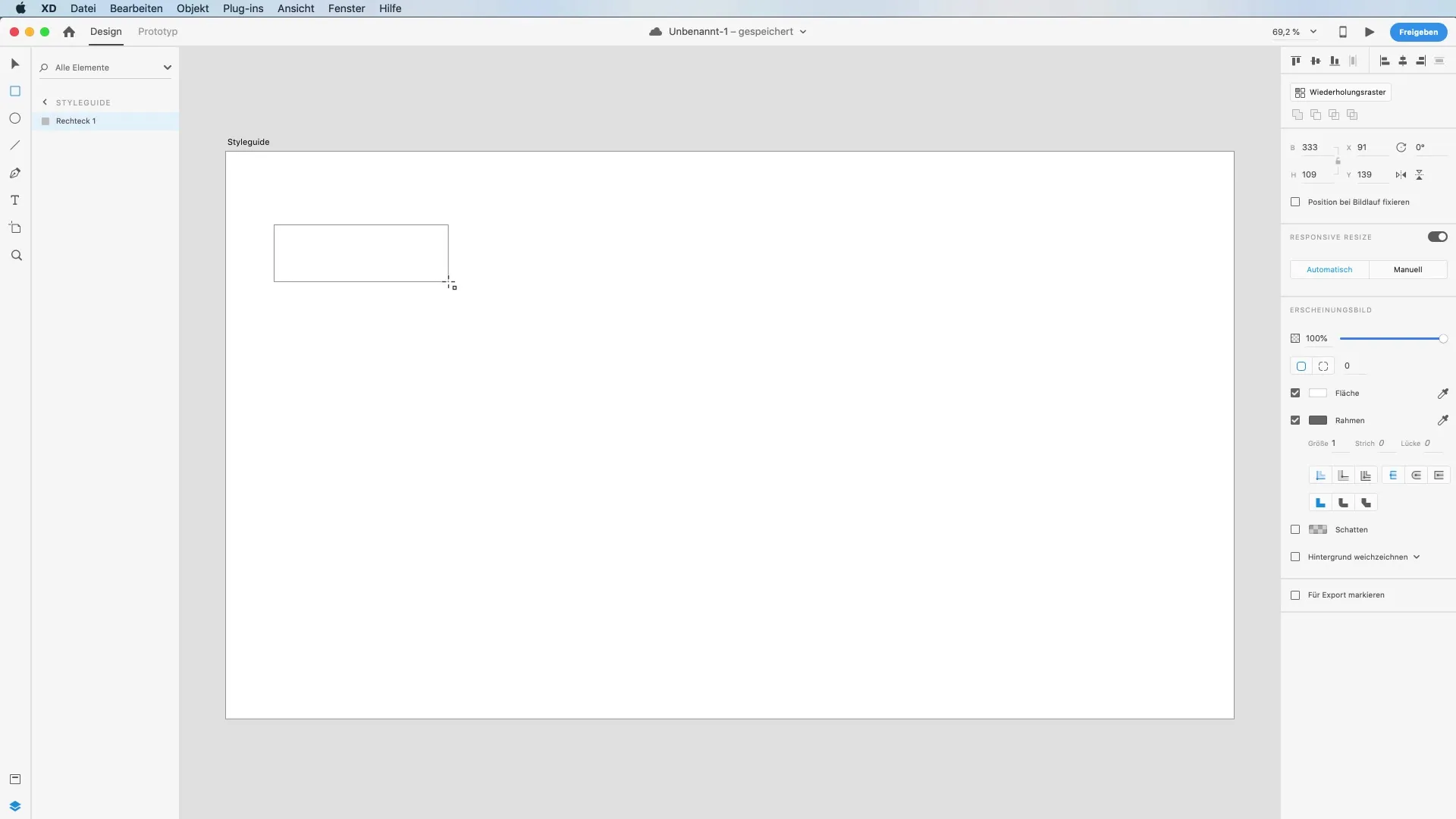
Värvi valimine
Nüüd on kaks võimalust värvi ristkülikule lisamiseks. Esiteks võid avada värvidialooge, et otse värvi valida. Teise võimalusena saad kasutada värvivalijat, et ekraanilt värvi haarata. See töötab, kui klõpsad vastaval ikoonil ja aktiveerid suurendustööriista.
Veebivärviharmooniate avastamine
Inspireerivate värviharmooniate leidmiseks külastage veebisaiti cor.adobe.com. Siit leiad kasuliku värviratta, millega saad erinevaid värve kombineerida. Sa saad värvide omavahelist ühildumist kohandada, et luua harmoonilisi kombinatsioone, näiteks monokroomseid värvipalette.
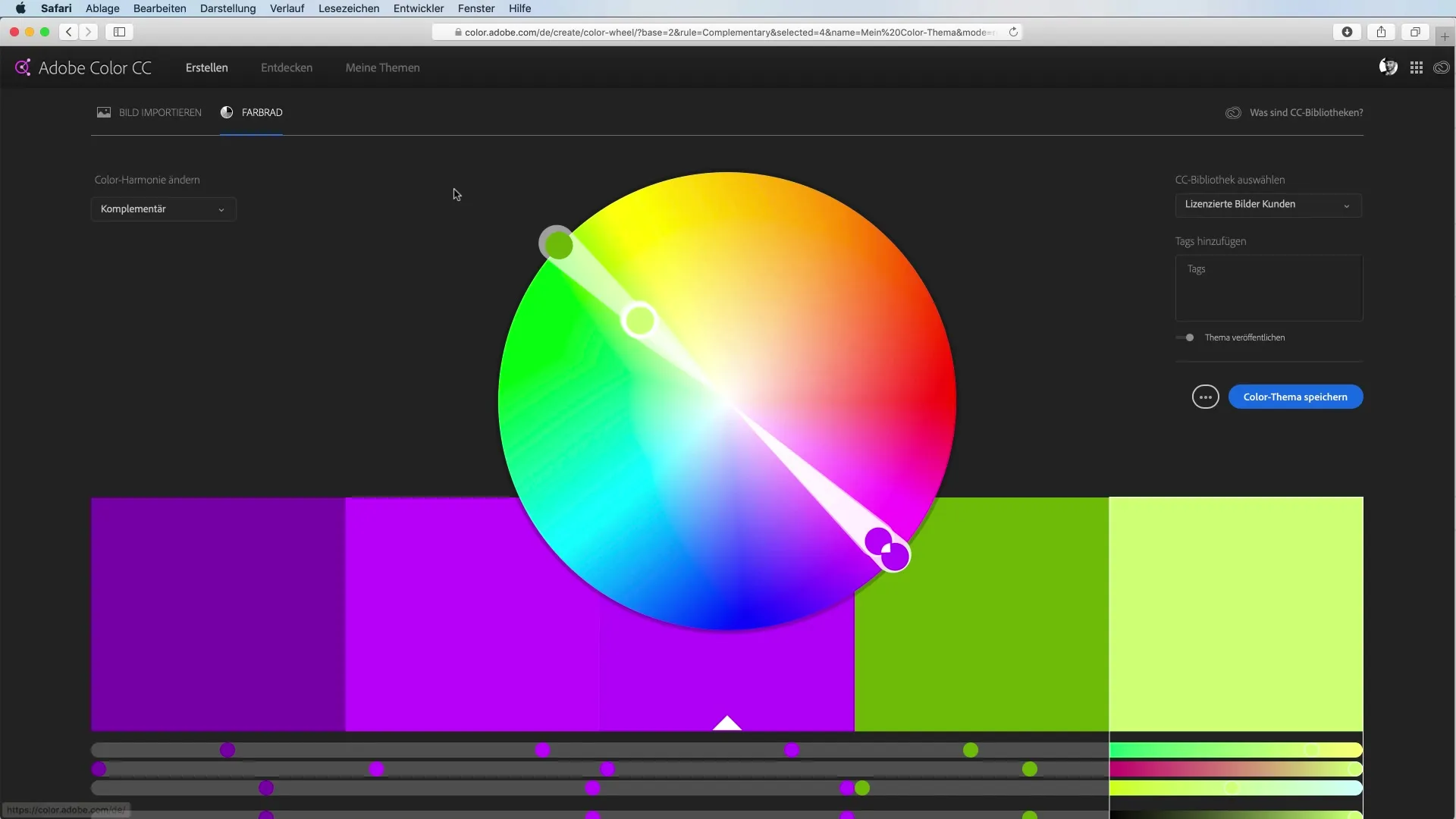
Värvide importimine teistest rakendustest
Kui soovid Photoshopist värve importida, liigu seal värvivalijasse ja lisa soovitud värvipäevik Creative Cloudi raamatukogusse. Sa saad seejärel värvi Adobe XD-s sünkroniseerida ja oma projektis otse kasutada.
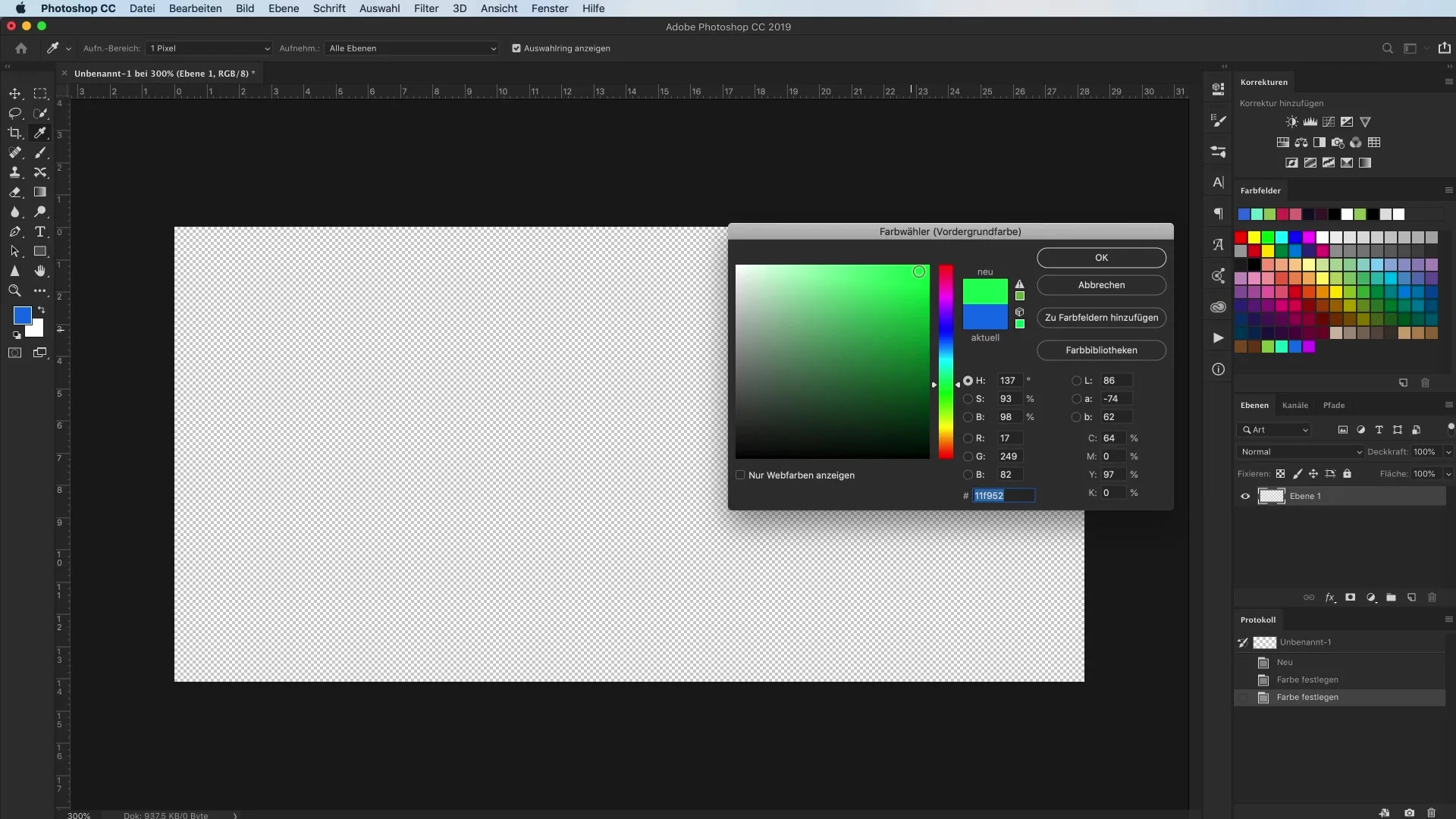
Värviharmooniate loomine Coolorsiga
Peale Adobe pakkumiste on ka teisi platvorme, nagu Coolors, mis aitavad sul värviharmooniaid genereerida. Ühe klõpsuga saad vahetada erinevate värvikombinatsioonide vahel ja fikseerida selle, mis sulle enim meeldib.
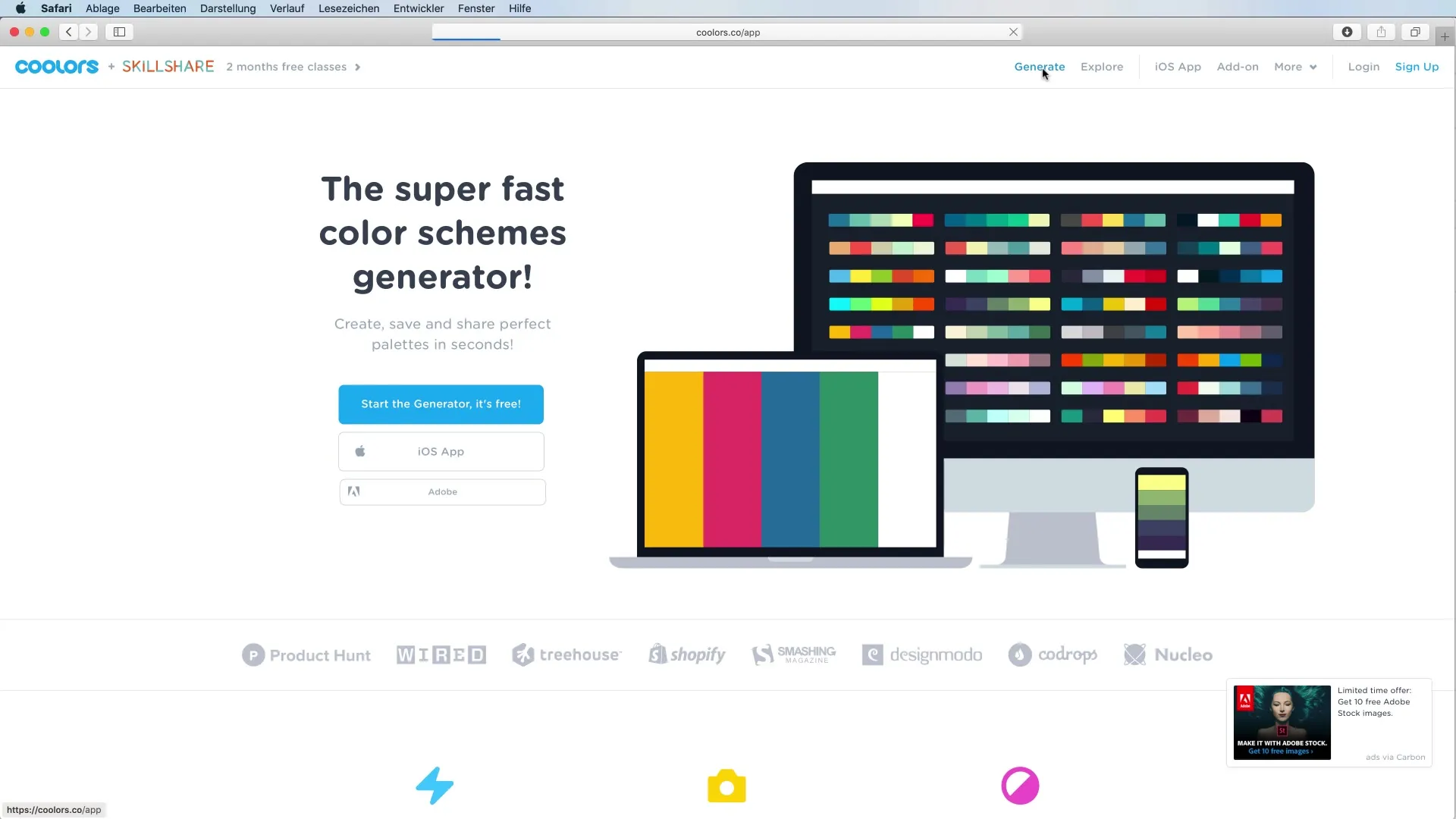
Töötamine värvipalettidega
Kui töötad mitme värviga, peaksid teadma, et Adobe XD-l on hetkel veel raskusi tervete värvipalettidega töötamisega. Selle asemel saad kasutada individuaalseid värvilisi välju ja salvestada need oma CC-raamatukogusse. Siinkohal tuleks tähele panna, et soovitud värvi saad lihtsalt lohistades ja vabastades oma tööalale kanda.
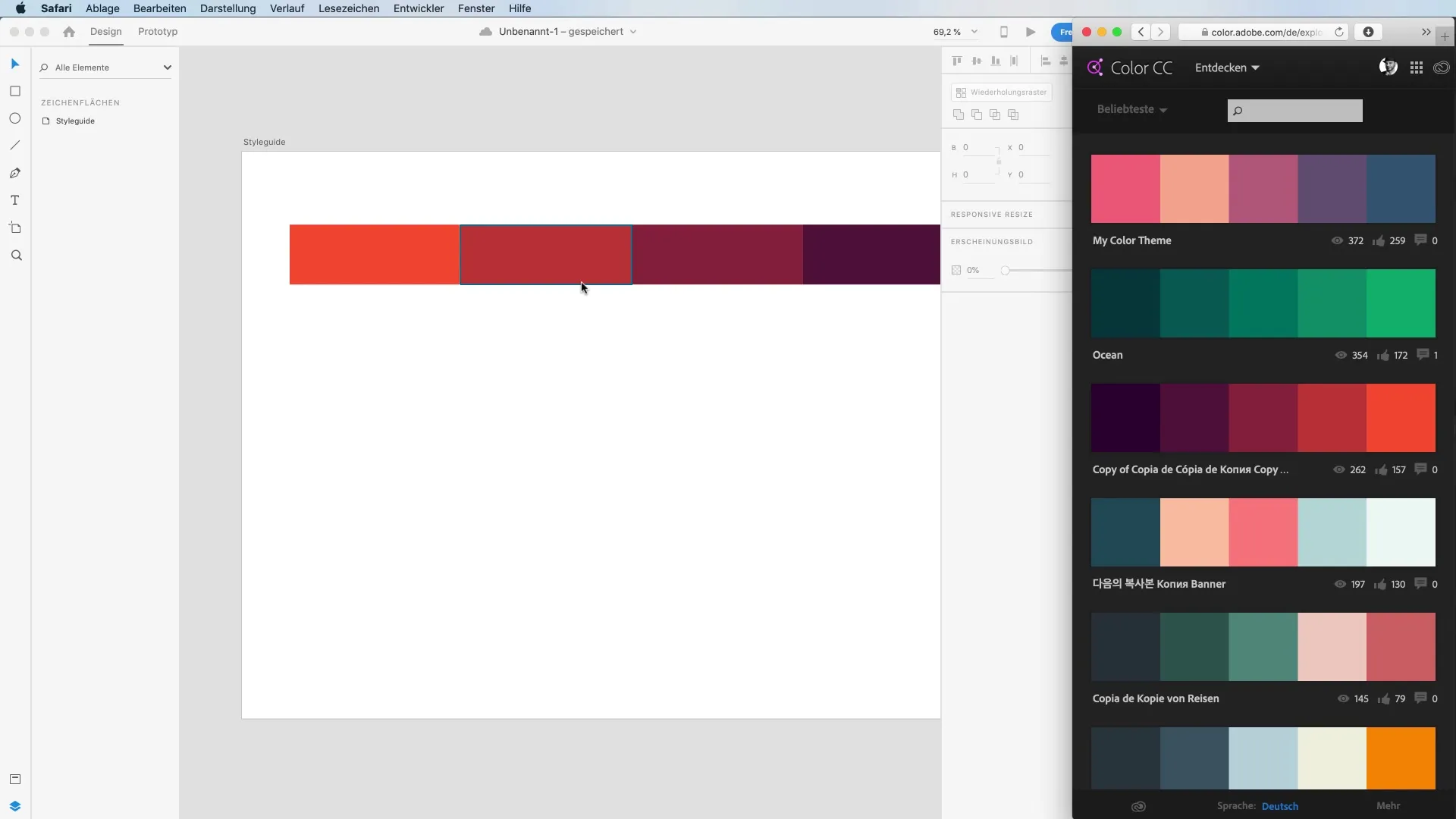
Värvigraadide loomine ja kasutamine
Värvide kujundamisel on võimas vahend värvigraadid. Sa saad valida erinevat tüüpi graadide vahel, nagu näiteks lineaarsed ja radiaalsed graadid. Katseta algus- ja lõppvärvidega, kohandades graadi käepidemeid, et saavutada erinevaid efekte.
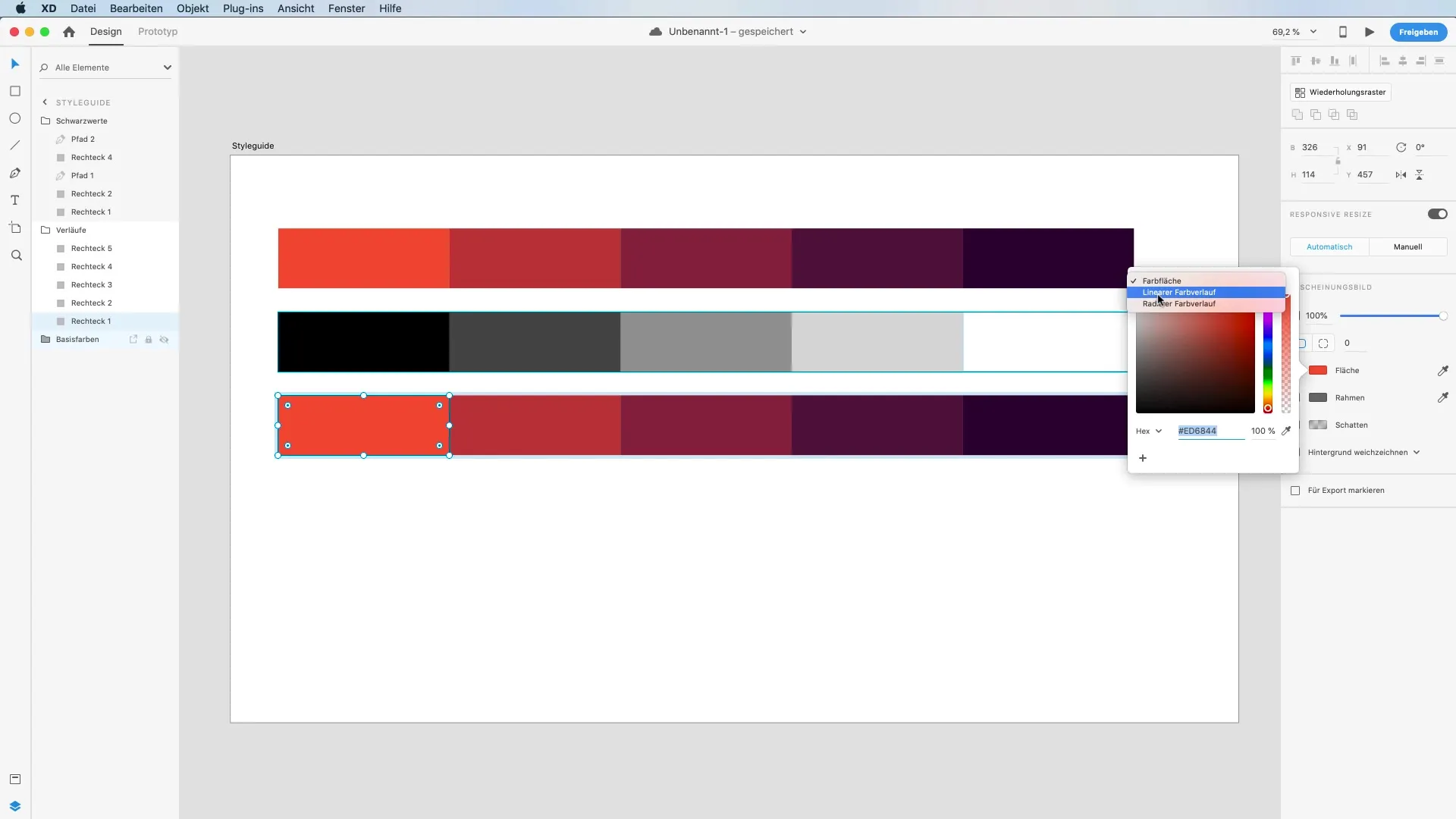
Heledusväärtuste muutmine
Värvidega töötamisel on levinud tehnika heledusväärtuste kohandamine. Adobe XD-s saad, vajutades klaviatuuril numbrivõtmeid, kohandada valitud värvide läbipaistvust. See võimaldab mängida läbipaistvusega, et anda oma kujundustele sügavust.
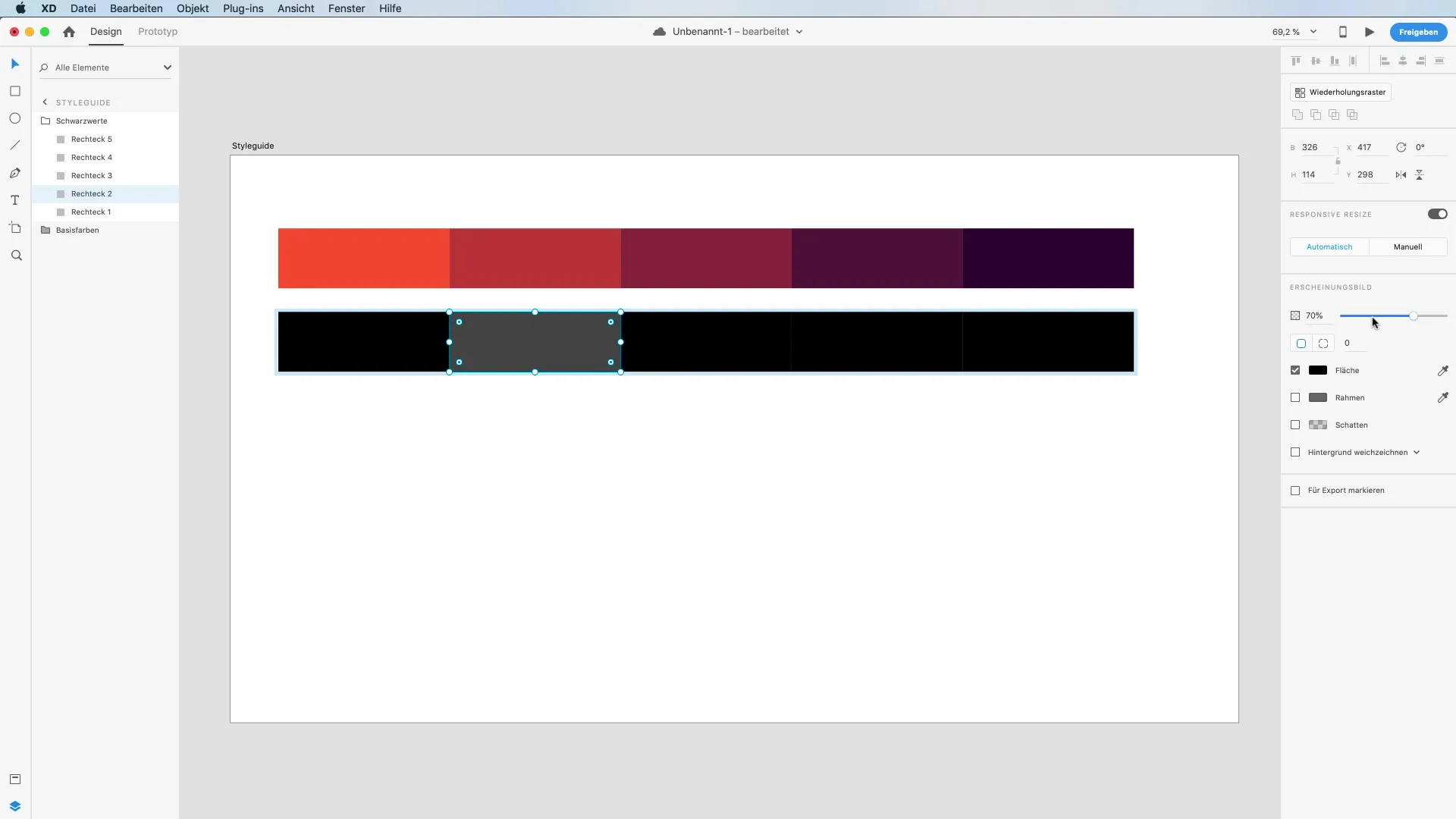
Värvide salvestamine ja korraldamine
Kui oled värvipäeviku loonud, saad selle lihtsalt salvestada, vajutades plussmärgile, et see oma värvipaletti lisada. Oluline on märkida: kui üritad lisada värvi, mis on juba olemas, annab Adobe XD sulle visuaalse tagasiside, et see värv on juba olemas.
Värvide kustutamine ja korraldamine
Et kustutada värvi oma paletist, lohista värvipäevik lihtsalt paneelilt välja. Sul on ka võimalus muuta värvide järjekorda oma paletis, et neid paremini korraldada.
Kokkuvõte – Värvihaldus Adobe XD-s: praktilised tehnikad loovate kujunduste jaoks
Selle juhendi abil oled õppinud väärtuslikke tehnikaid värvide tõhusaks kasutamiseks Adobe XD-s. Olgu need siis värvivalija, värvide importimine või värvigraadide kujundamine – nüüd oled valmis värve loominguliselt oma kujundustes kasutama. Katseta erinevaid tehnikaid ja arenda oma stiili.
Korduma kippuvad küsimused
Kuidas saan värve Adobe XD-s haarata?Kasutage värvivalijat, et värve otse ekraanilt või pildilt haarata.
Kas ma saan kasutada värvipalette teistest Adobe rakendustest?Praegu toetab Adobe XD ainult individuaalseid värvilisi välju, mitte tervet värvipaletti.
Kuidas lisan värve oma värvipaletti?Klikka plussmärgile, et lisada värvipäevik, mis salvestatakse sinu paletti.
Kas on võimalik kohandada heledusväärtusi Adobe XD-s?Jah, sa saad kohandada värvide läbipaistvust, kasutades oma klaviatuuril numbreid.
Kas ma saan Adobe XD-s luua värvigraadid?Jah, sa saad valida lineaarsed ja radiaalsed graadid ning neid kohandada.


